屏幕抓取 PDF 文件的一部分
您可以使用 Adobe Acrobat CS5 中的快照工具來選擇文本和圖像,並在 PDF 文件中創建特定區域的圖片。結果通常稱為 PDF 文件中某個部分的屏幕抓取。結果是一張圖片,而您的文字不是 [...]
Photoshop CS6 中的消失點命令使您能夠對具有透視平面的圖像進行逼真的編輯。使用消失點,您可以指定圖像中的平面,然後使用各種技術添加或消除這些平面上的對象。
打開需要編輯的圖像。
如果需要將元素粘貼到“消失點”對話框中,請確保在選擇“消失點”命令之前複製該項目。
選擇過濾器→消失點。
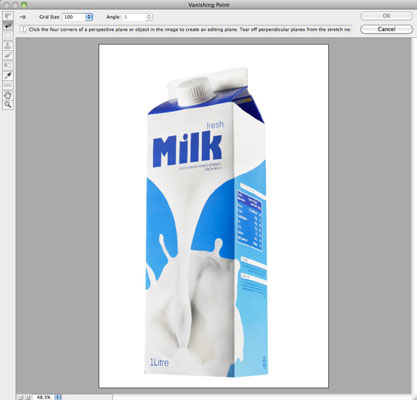
圖片來源:©iStockphoto.com/craftvision 圖片 #15507019
使用“創建平面”工具,然後單擊平面的四個角中的每一個以建立編輯表面。
在圖像上指定平面時要準確。
每個角都有一個節點的邊界框和一個網格出現在平面上。使用“創建平面”或“編輯平面”工具移動或調整平面大小。Photoshop 通過顯示邊界框和網格來通知您您的飛機是否有問題。如果網格有問題,請通過移動角節點調整邊界框直到它變成藍色。
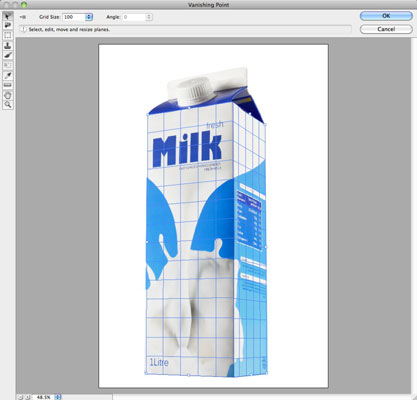
圖片來源:©iStockphoto.com/craftvision 圖片 #15507019
使用“網格大小”滑塊(通過單擊雙向箭頭訪問)來調整網格單位的大小,以更好地將平面和網格與圖像中可能存在的元素(例如瓷磚、紋理、窗口或門。
如果需要,您可以使用“創建平面”工具並按住 Ctrl 鍵拖動(在 Mac 上按住 Command 鍵拖動)平面的邊緣節點以“撕下”另一個平面。
建立透視平面後,選擇一個編輯任務:
進行選擇。如果要選擇整個平面,只需使用選框工具雙擊即可。
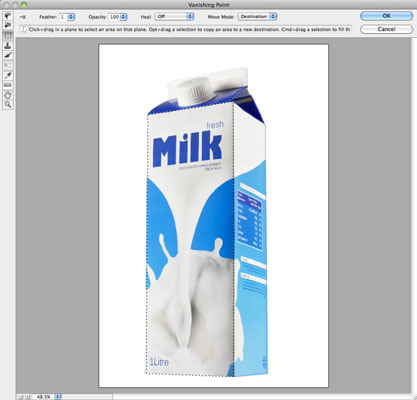
圖片來源:©iStockphoto.com/craftvision 圖片 #15507019
克隆。選擇選取框或變換工具並按住 Alt 並拖動(在 Mac 上按住 Option 鍵拖動)選區以創建選區的副本。
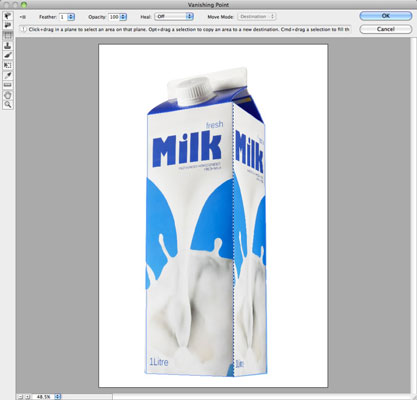
圖片來源:©iStockphoto.com/craftvision 圖片 #15507019
按 Ctrl+Z(Mac 上的 Command+Z)撤消。
移動選擇。抓住選框或變換工具並拖動選區。按住 Shift 鍵限制移動。
變換選擇。要縮放選區,請選擇變換工具,將光標移動到節點的頂部,然後拖動。要旋轉,請將光標移到節點旁邊,直到看到彎曲的雙箭頭。
用圖像的一部分填充選區。使用選框工具,按住 Ctrl 鍵拖動(在 Mac 上按住 Command 鍵拖動)並選擇您想要的選區作為源圖像。
通過沖壓圖像的一部分進行克隆。使用圖章工具,按住 Alt 鍵並單擊(在 Mac 上按住 Option 鍵單擊)要定義為克隆源的區域。然後,將鼠標拖到要顯示克隆的圖像部分上。
選擇一個修復選項。關閉選項允許您在不混合的情況下進行克隆。亮度選項允許您通過使用周圍像素的照明和陰影進行克隆,但保留源顏色。On 選項使您能夠通過混合進行克隆。
塗上顏色。選擇畫筆工具並指定您的選項。單擊“畫筆顏色”色板。通過在圖像中拖動來繪畫。
在選擇消失點命令之前,從剪貼板粘貼複製的元素。按 Ctrl+V(Mac 上的 Command+V)粘貼您的元素。使用選框工具定位元素。
根據需要四處移動、測量和放大。您還可以訪問放大下拉菜單(Mac 上的彈出菜單)和窗口底部的加號 (+) 和減號 (–) 按鈕。
單擊確定。
將編輯過的圖像保存為原生 Photoshop (.psd)、TIFF 或 JPEG 文件,以確保保存您的透視平面。

圖片來源:©iStockphoto.com/craftvision 圖片 #15507019
您可以使用 Adobe Acrobat CS5 中的快照工具來選擇文本和圖像,並在 PDF 文件中創建特定區域的圖片。結果通常稱為 PDF 文件中某個部分的屏幕抓取。結果是一張圖片,而您的文字不是 [...]
Photoshop CC 中的測量功能專為研究人員和科學家設計,非常強大。您可以測量任何事物併計算技術圖像中任何事物的數量,可能來自顯微鏡或望遠鏡。如果您知道圖像中任何元素的確切大小,那麼您幾乎可以發現任何 […]
當您使用 Adobe Creative Suite 5 (Adobe CS5) Illustrator 中的液化工具時,您可以通過創建簡單到復雜的扭曲來彎曲對象——使它們呈波浪狀、粘稠狀或尖狀。液化工具可以為您的對象完成各種創造性的或古怪的(取決於您如何看待它)扭曲。你 […]
當您的 Adobe XD 項目中有文本時,您可以開始更改文本屬性。這些屬性包括字體系列、字體大小、字體粗細、對齊、字符間距(字距調整和跟踪)、行間距(前導)、填充、邊框(筆觸)、陰影(投影)和背景模糊。因此,讓我們回顧一下如何應用這些屬性。關於可讀性和字體 […]
您可以使用 InDesign 創建和修改 QR 碼圖形。二維碼是一種條形碼形式,可以存儲文字、數字、URL 或其他形式的數據等信息。用戶使用她的相機和智能手機等設備上的軟件掃描 QR 碼,該軟件使用 [...]
就像在 Adobe Illustrator 中一樣,Photoshop 畫板提供了在一個文檔中構建單獨頁面或屏幕的功能。如果您正在為移動應用程序或小手冊構建屏幕,這會特別有用。您可以將畫板視為使用“圖層”面板創建的一種特殊類型的圖層組。它的 […]
在 Adobe Illustrator CC 中包裝文本與包裝禮物並不完全相同——它更容易!文本換行強製文本環繞圖形,如下圖所示。此功能可以為任何作品增添一點創意。圖形迫使文本環繞它。首先,創建 […]
在 Adobe Illustrator CC 中進行設計時,您通常需要具有精確尺寸(例如,2 x 3 英寸)的形狀。創建形狀後,將其大小調整為精確測量值的最佳方法是使用“變換”面板,如下圖所示。選擇對象,然後選擇窗口→轉換為 […]
了解如何在 Illustrator 中對 SVG 圖形應用透明度。探索如何輸出具有透明背景的 SVG 並應用透明效果。
將圖像導入 Adobe XD 後,您將無法進行大量編輯控制,但您可以像處理任何其他形狀一樣調整圖像大小和旋轉圖像。您還可以使用角小部件輕鬆地將導入圖像的角變圓。通過定義一個封閉的形狀來掩蓋你的圖像 […]







